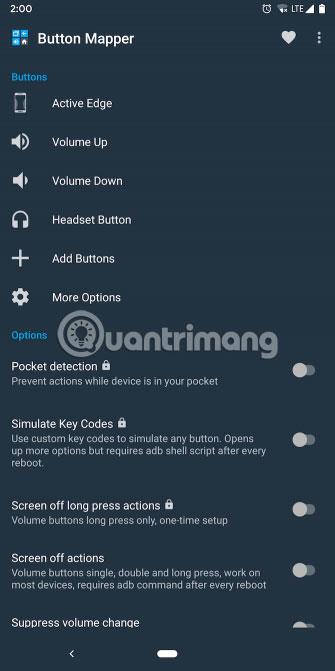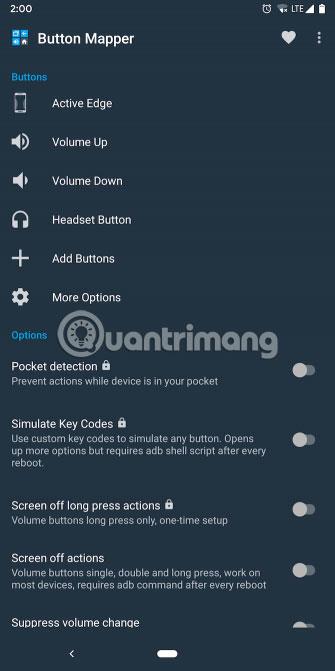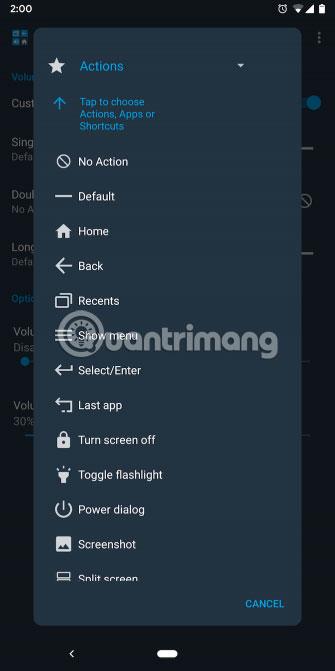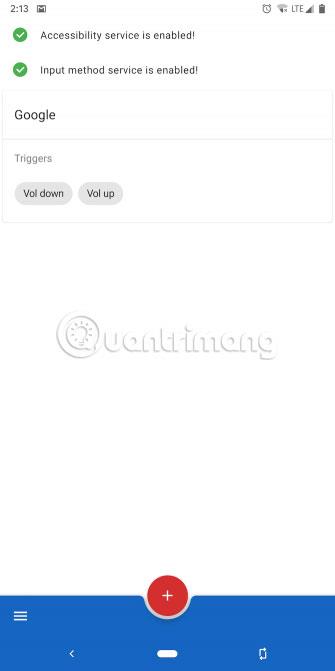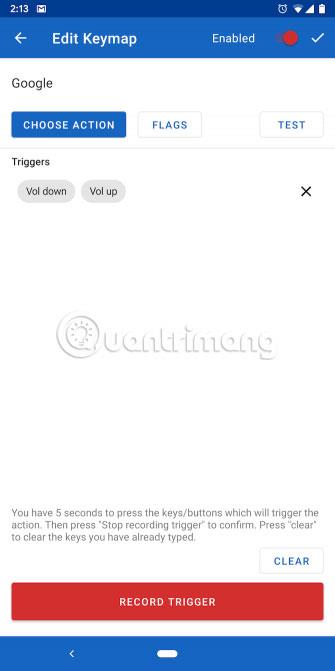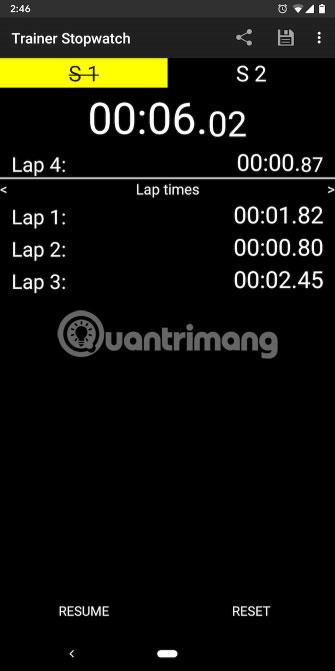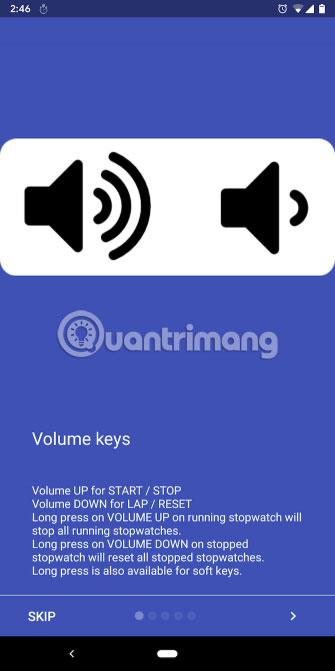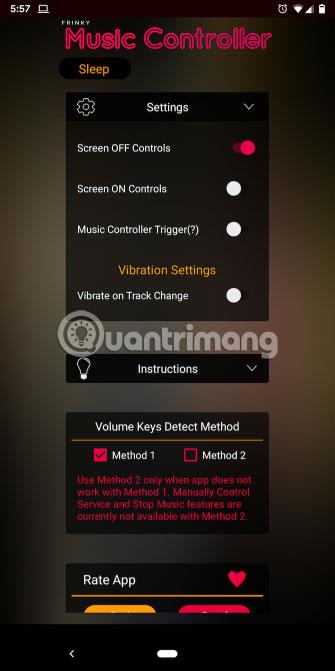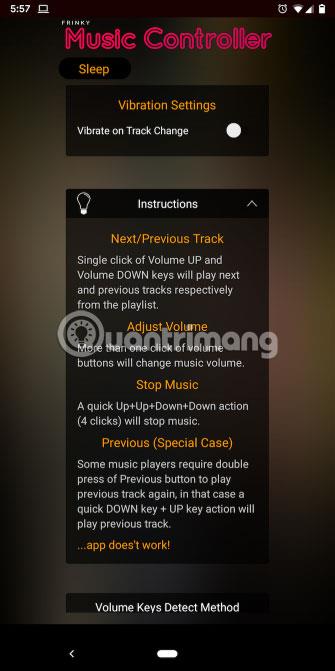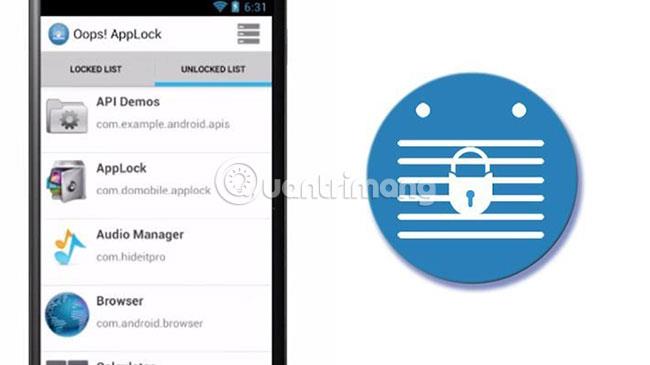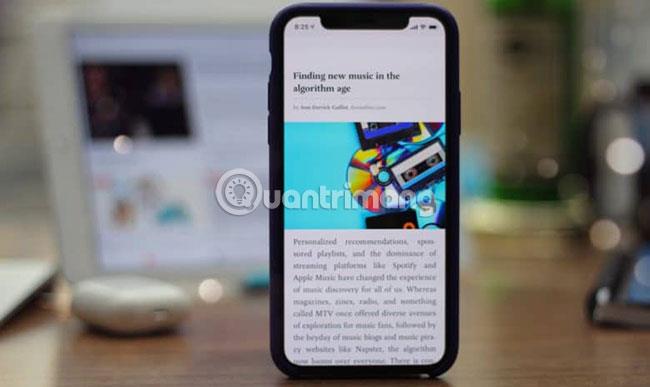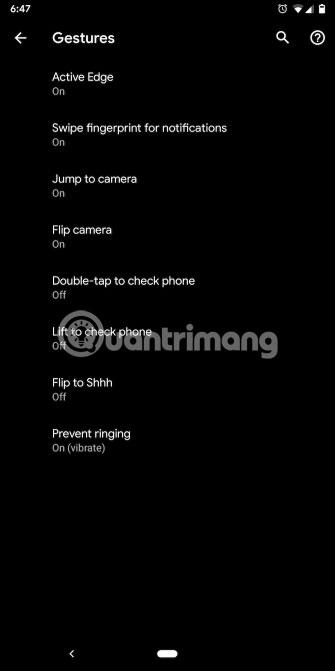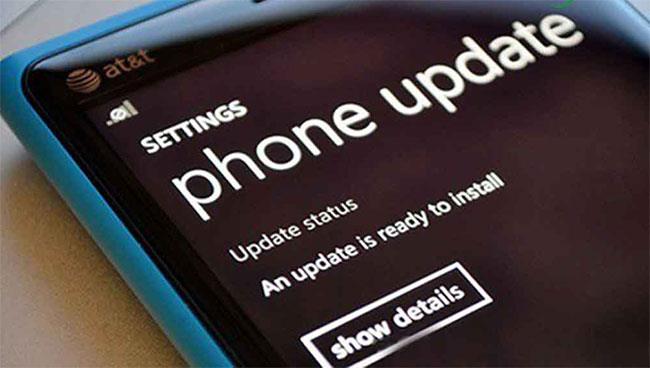Oletko koskaan ajatellut, että et käytä Android- puhelimesi fyysisiä painikkeita oikein? Kaksi äänenvoimakkuuspainiketta ja virtapainike suorittavat vain tylsiä määritettyjä tehtäviä. Vaikka sinulla saattaa olla muutamia lisäpainikkeita (käytettävästä puhelinmallista riippuen), näiden painikkeiden toiminta ei välttämättä muutu.
On aika hyödyntää älypuhelimien fyysisiä painikkeita paremmin. Tässä on joitain hienoja sovelluksia, jotka voit asentaa päivittääksesi puhelimen fyysiset avaimet.
Tiedätkö kuinka saada kaikki irti Android-puhelimesi fyysisistä painikkeista?
1. Button Mapper
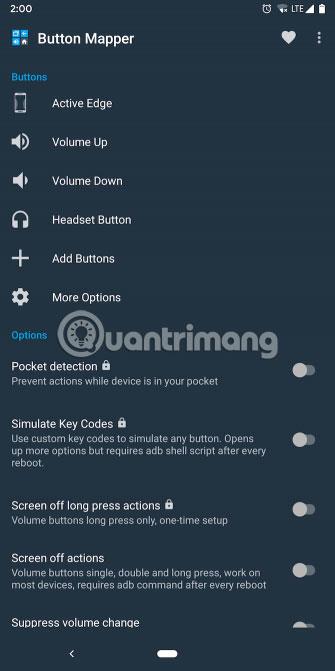
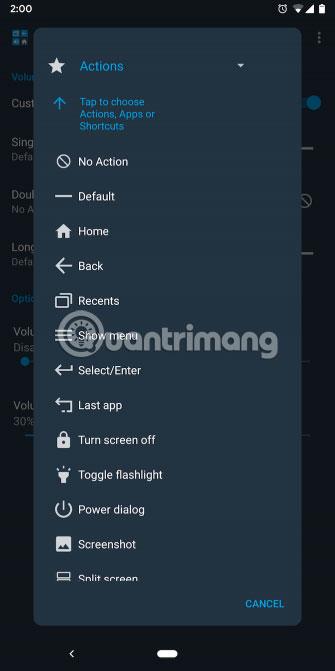
Button Mapper on kattava sovellus, joka voi kartoittaa uudelleen minkä tahansa puhelimen tai liitetyn lisävarusteen painikkeet. Sillä on kyky mukauttaa toimintoja, jotka käynnistyvät, kun painat näppäintä 1 tai 2 kertaa tai suoritat painallustoiminnon. Button Mapper on yhteensopiva lähes kaikkien painettavien komponenttien kanssa, mukaan lukien kuulokkeiden painikkeet, äänenvoimakkuusnäppäimet ja muut.
Tämän lisäksi sovellus tukee tietyn OEM:n tarjoamia erityisiä vaihtokytkimiä. Voit esimerkiksi säätää, mitä tapahtuu, kun painat Google Pixel 3:n Active Edgeä. Ainoa painike, jota Button Mapper ei voi muokata, on virtapainike.
Button Mapperin avulla voit yhdistää joukon pikanäppäimiä, kuten taskulampun sytyttämistä, toimintoja kolmannen osapuolen sovelluksissa, navigointipainikkeita, kuten aloitusnäyttöä, kuvakaappausten ottamista ja kaikkea muuta.
Lisäksi löydät runsaasti vaihtoehtoja värinän voimakkuuden, pitkän painalluksen viiveen ja odotusajan muuttamiseen. Valitettavasti Button Mapper voi toimia vain näytön ollessa päällä, ellei sinulla ole juurtunut puhelin.
Vaikka suurin osa Button Mapperin ominaisuuksista on ilmaisia, voit käyttää monia edistyneitä työkaluja valitsemalla premium-version.
2. Näppäimistö/painikekartoitus
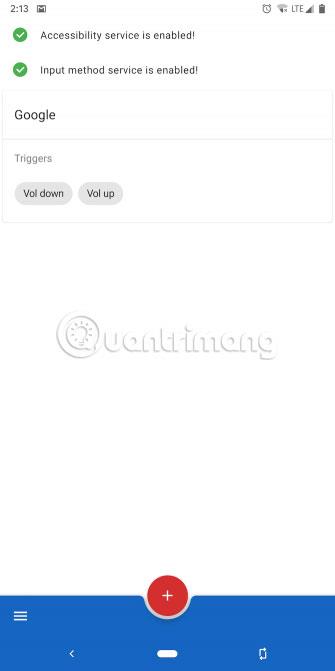
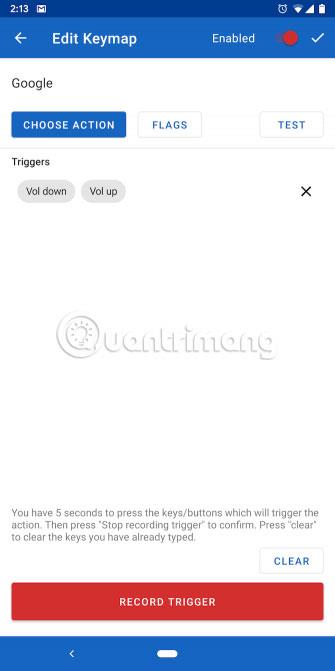
Tämä sovellus näyttää olevan identtinen edellä käsitellyn vaihtoehdon kanssa. Mutta Keyboard/Button Mapperissa on useita tärkeitä eroja, joita kannattaa harkita.
Keyboard/Button Mapperin suurin kohokohta on kyky määrittää liipaisuyhdistelmiä. Voit siis käynnistää toiminnon yhdistämällä useamman kuin yhden syötteen.
Voit esimerkiksi luoda uuden tehtävän, joka aktivoi taskulampun, kun painat äänenvoimakkuuden vähennyspainiketta ja lisäät sitten äänenvoimakkuutta. Voit ketjuttaa enintään 2 kosketusta.
Puhelinlaitteiston lisäksi Keyboard/Button Mapper mahdollistaa saman tekemisen ulkoisilla näppäimistö- ja hiirilisävarusteilla. Voit esimerkiksi kirjoittaa tietyn tekstin painamalla Kja -näppäimiä Byhdessä.
Kuten ensimmäisessä sovelluksessa, jos omistat juurtuneen laitteen , voit avata vielä edistyneempiä temppuja tässä sovelluksessa.
3. Trainer Sekuntikello
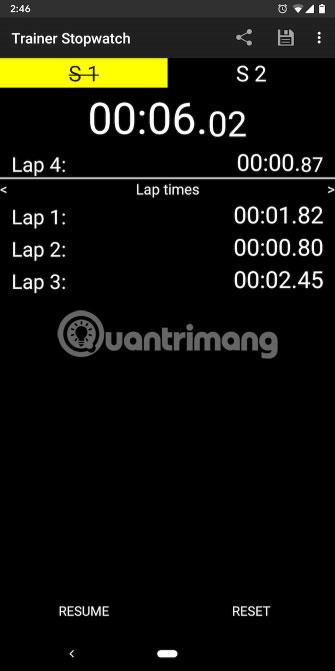
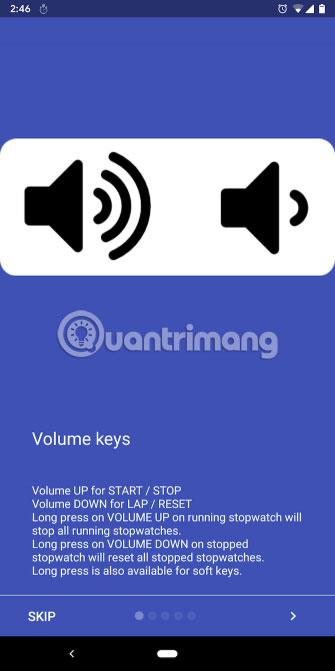
Kuten nimestä voi päätellä, Trainer Stopwatch on yksinkertainen sekuntikelloapuohjelma. Se on kuitenkin tässä luettelossa, koska voit ohjata sitä puhelimen äänenvoimakkuuspainikkeilla. Voit asettaa ajan, aloittaa tai lopettaa ja nollata edistymisen äänenvoimakkuuden lisäys- ja alasnäppäimillä.
Lisäksi Trainer Stopwatchissa on melko siisti käyttöliittymä. Sen avulla voit pitää useita istuntoja ja tallentaa tärkeät myöhempää käyttöä varten. Siellä on tumma teema, jos haluat.
4. Frinky Music Controller
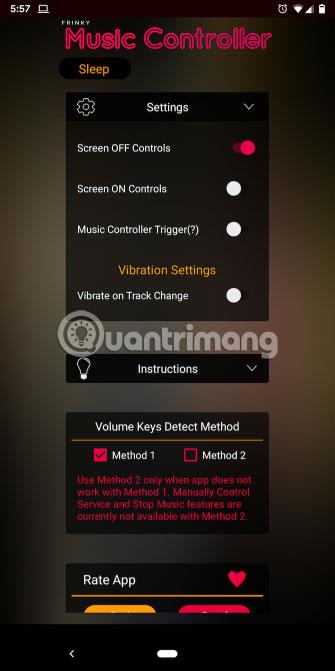
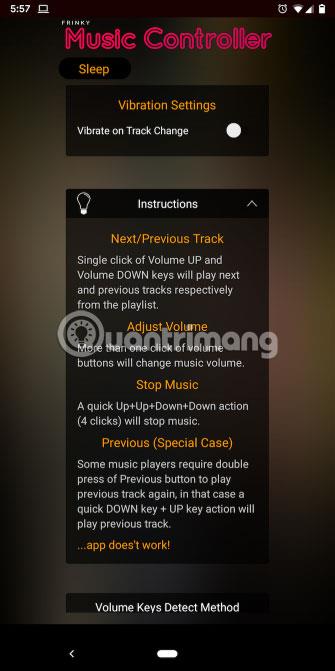
Frinky Music Controller on toinen kätevä sovellus, jonka avulla voit ottaa kaiken irti puhelimesi fyysisistä painikkeista. Sovellus on suunniteltu erityisesti musiikin toistamiseen, ja se voi määrittää äänenvoimakkuuden lisäys- ja alasnäppäimille toimintoja, kuten eteenpäin , tauko/toisto .
Sovellus toimii jopa näytön ollessa pois päältä, ilman pääkäyttäjän oikeuksia tai "hankalia" ADB-oikeuksia. Voit myös määrittää toimintoja useille napsautuksille sekä pitkille painalluksille. Frinky tukee noin 200 musiikkisovellusta, mukaan lukien Google Play Musiikki, Spotify ja SoundCloud.
5. Hups! AppLock
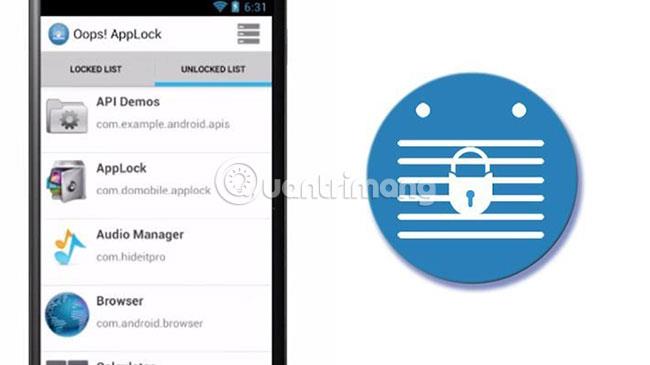
AppLock hyödyntää puhelimesi laitteistoa sallimalla sinun määrittää näytön ja sovellusten lukitukset äänenvoimakkuusnäppäimien painalluskuvioiden perusteella. Tavallisen sormenjäljen tai numeron salasanan sijaan voit avata puhelimen tai yksittäisten sovellusten lukituksen painamalla äänenvoimakkuuden lisäys- tai alasnäppäintä tietyn määrän kertoja.
Salasana voi olla enintään 5 askelta pitkä. Yksityisyyden takaamiseksi, Hups! AppLock myös naamioituu yksinkertaiseksi muistiinpanosovellukseksi sovelluslaatikossa .
6. Selaa artikkeleita Pocketissa äänenvoimakkuusnäppäimillä
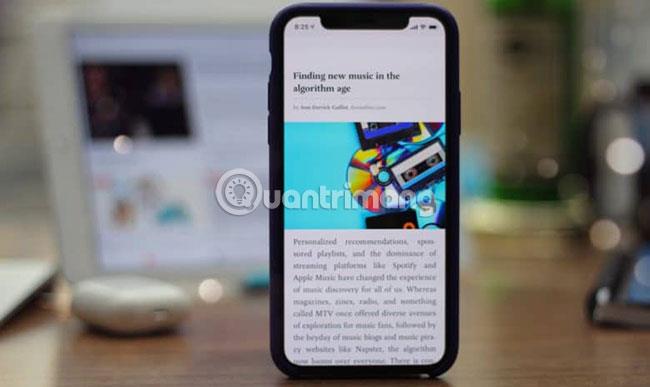
Pocket, palvelu, joka säästää myöhempää lukemista varten, on varustettu näppärällä asetuksella, jonka avulla voit selata artikkeleita äänenvoimakkuuspainikkeilla. Tämä vaihtoehto on käytettävissä äänenvoimakkuuden keinuviritysnä asetuksissa .
Sovellus toimii odotetulla tavalla. Painat äänenvoimakkuuden vähennyspainiketta vierittääksesi alas ja äänenvoimakkuuden lisäyspainiketta noustaksesi. Valitettavasti et voi muuttaa napsautuskohtaisten rivien määrää.
Niille, jotka eivät tiedä, Pocket on ilmainen palvelu, jonka avulla voit tallentaa linkkejä myöhempää käyttöä varten. Joten kun kohtaat artikkelin, jonka haluat lukea, mutta sinulla ei ole siihen aikaa, voit lisätä sen Pocket-kirjastoosi ja tarkistaa sen, kun sinulla on aikaa.
7. Käytä puhelimen sisäisiä eleitä
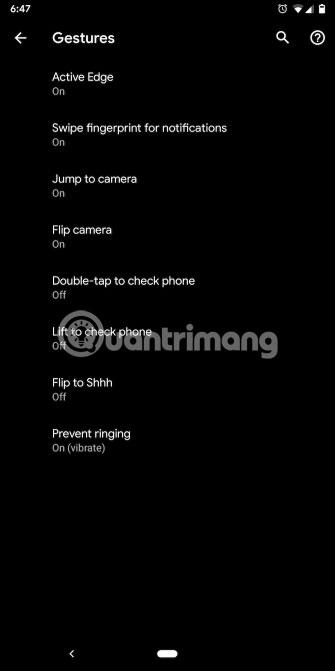
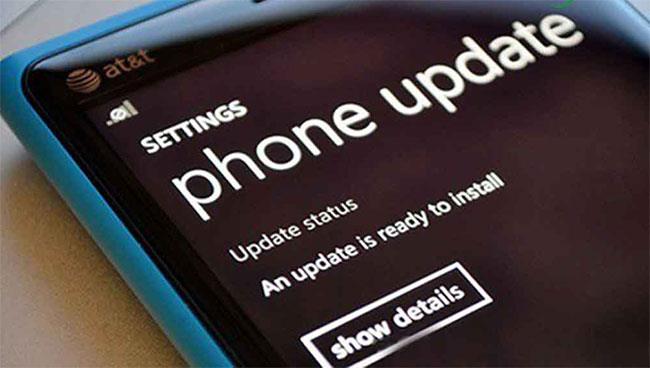
Muutamat puhelinvalmistajat ovat alkaneet tuoda joitain omia eleitään Androidiin. Niitä käytetään usein suorittamaan nopeita toimintoja, kuten siirtymään äänettömään kokoonpanoon, käynnistämään kameroita ja muita vastaavia.
Google Pixel -linjalla voit käyttää näitä eleitä. Näissä tuotteissa on myös Active Edge, jonka kautta voit keskustella Google Assistantin kanssa . Ota ne käyttöön siirtymällä kohtaan Asetukset > Järjestelmä > Eleet .
Fyysiset painikkeet ovat yksi älypuhelimen aliarvostetuimmista ominaisuuksista. Ja näiden sovellusten avulla voit nyt vapauttaa niiden täyden potentiaalin.
Kun olet kokeillut kaikkia yllä olevia vaihtoehtoja, on aika parantaa puhelimesi sormenjälkitunnistinta. Tässä on joukko tapoja käyttää sormenjälkilukijoita Android-laitteissa .
Toivottavasti löydät oikean vaihtoehdon!